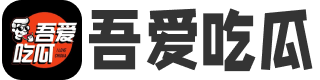华硕笔记本电脑驱动,全面解析与安装指南
亲爱的电脑迷们,你是否曾为找不到华硕笔记本电脑的驱动而头疼?别担心,今天我要带你深入探索华硕笔记本电脑驱动的奥秘,让你轻松解决驱动问题,让你的电脑焕发新生!
一、华硕笔记本电脑驱动的重要性
你知道吗,驱动程序就像是电脑的“灵魂”,它决定了你的电脑硬件能否正常工作。没有合适的驱动程序,你的华硕笔记本电脑可能会出现各种问题,比如无法识别硬件、设备无法正常使用等。所以,及时更新和安装正确的驱动程序至关重要。
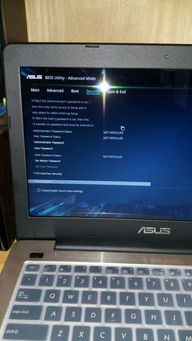
二、如何查找华硕笔记本电脑驱动
1. 访问华硕官方网站
首先,打开你的电脑,打开浏览器,输入“华硕官方网站”进行搜索。在官网上找到“驱动下载”或“支持与下载”等栏目,然后输入你的笔记本电脑型号,就可以找到对应的驱动程序了。

2. 使用驱动管理软件
如果你不想手动查找驱动程序,可以使用一些驱动管理软件,如驱动精灵、驱动人生等。这些软件可以自动检测你的电脑硬件,并为你提供相应的驱动程序下载。

3. 利用系统自带的驱动更新功能
Windows系统自带了驱动更新功能,你可以通过以下步骤进行更新:
a. 打开“控制面板”,点击“硬件和声音”,然后选择“设备管理器”。
b. 在设备管理器中,找到需要更新驱动的设备,右键点击,选择“更新驱动程序”。
c. 选择“自动搜索更新的驱动程序软件”,系统会自动为你查找并安装最新的驱动程序。
三、安装华硕笔记本电脑驱动
1. 下载驱动程序
在找到合适的驱动程序后,点击下载按钮,将驱动程序保存到电脑中。
2. 解压驱动程序
下载完成后,将驱动程序解压到一个文件夹中。
3. 安装驱动程序
打开解压后的文件夹,找到安装程序,双击运行。按照提示进行安装,直到安装完成。
4. 重启电脑
安装完成后,需要重启电脑才能使驱动程序生效。
四、注意事项
1. 下载驱动程序时,一定要选择官方网站或正规渠道,以免下载到恶意软件。
2. 在安装驱动程序时,确保电脑处于稳定状态,避免突然断电。
3. 更新驱动程序时,最好备份重要数据,以防万一。
4. 如果在安装过程中遇到问题,可以查阅华硕官方网站上的相关教程或联系客服寻求帮助。
五、
华硕笔记本电脑驱动是电脑正常工作的关键,掌握正确的查找和安装方法,让你的电脑焕发新生。希望这篇文章能帮助你解决华硕笔记本电脑驱动的问题,让你的电脑运行更加流畅。祝大家使用愉快!
大家都在看
-

娱乐吃瓜酱离婚案件,揭秘明星夫妻背后的真相
演技翻车最近娱乐圈可是热闹非凡呢!咱们就来聊聊那件让吃瓜群众们津津乐道的娱乐吃瓜酱离婚案件吧。这可不是一般的小打小闹,而是牵扯到明星夫妻的豪门恩怨,可谓是剧情跌宕起伏,...
-

娱乐吃瓜爆料入口,独家爆料,吃瓜入口大公开!
演技翻车亲爱的读者们,你是不是也和我一样,每天在互联网上闲逛,寻找那些让人心跳加速的娱乐八卦呢?没错,今天我要带你走进一个神秘的世界——娱乐吃瓜爆料入口,让你一次性ge...
-

娱乐吃瓜网名女生霸气
演技翻车亲爱的读者们,今天我要和你聊聊一个超级有趣的话题——那些在娱乐吃瓜圈里独树一帜的女生们!她们网名霸气侧漏,让人一看就忍不住想点进去看看她们到底有什么样的故事。让...
-

娱乐吃瓜名字怎么取的,揭秘“娱乐吃瓜”名字背后的趣味与智慧
演技翻车亲爱的读者们,你是不是也和我一样,对那些在娱乐圈里吃瓜群众的名字感到好奇呢?那些听起来既有趣又独特的名字,是怎么想出来的呢?今天,就让我带你一探究竟,揭开那些娱...
-
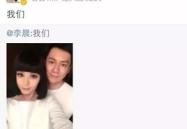
娱乐圈吃瓜爆料李晨微博,吃瓜群众纷纷热议
演技翻车娱乐圈的瓜,你吃了吗?李晨微博上的那些事儿在这个信息爆炸的时代,娱乐圈的瓜可谓是层出不穷。今天,我们就来聊聊李晨的微博,看看这位曾经的“国民女婿”在网络上都留下...